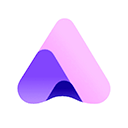变量视图与调用堆栈协同工作,通过展示当前作用域变量及函数调用层级,实现程序状态的立体透视;条件断点、日志点和监视表达式则提升复杂场景调试效率;调试控制台提供交互式运行时分析,支持实时查询、修改变量与执行代码,形成高效的问题定位与验证闭环。

VSCode的代码可视化调试器,其核心在于通过一系列直观的UI元素和交互功能,将程序在特定时间点的内部状态(如变量值、执行路径、函数调用栈)动态地呈现在开发者眼前,从而将抽象的代码执行过程具象化。它不仅仅是代码的执行暂停,更是一种对程序“内心世界”的实时透视。
VSCode的调试器提供了一套强大的工具集,旨在帮助开发者深入理解代码的运行时行为。这包括但不限于:变量视图、调用堆栈、断点管理、监视表达式以及调试控制台。当程序在断点处暂停时,这些功能会立即激活,共同绘制出一幅清晰的运行时状态图。变量视图会实时展示当前作用域内的所有变量及其值,让你清楚地看到数据流向。调用堆栈则揭示了函数调用的层级关系,让你明白代码是如何到达当前执行点的。而通过设置断点,我们能够精确控制程序的暂停位置,配合单步执行、步入、步过等操作,就能像电影慢放一样,逐帧观察程序的演进。监视表达式则允许我们追踪那些不在当前作用域内,但又对理解问题至关重要的变量或表达式。所有这些,都汇聚在VSCode的“运行和调试”侧边栏,形成一个高度集成的可视化环境,让原本晦涩难懂的程序内部状态变得一目了然。
VSCode调试器中变量视图和调用堆栈如何协同工作以揭示程序状态?
说实话,对我而言,理解一个程序的运行时状态,变量视图和调用堆栈这两个窗口的协同作用是至关重要的。它们不是孤立存在的,而是相互补充,共同构建出程序执行的“立体图”。
变量视图,这是最直接的反馈。当程序暂停时,它会分门别类地列出当前作用域(比如当前函数)内的局部变量、函数参数,甚至是你通过
this
或全局作用域访问到的变量。你可以展开对象或数组,深入查看它们的内部结构和值。最棒的是,这些值是实时更新的,当你单步执行代码,变量的值发生变化时,它会立刻高亮显示,让你一眼就能捕捉到数据的流动和变异。我发现,很多时候一个bug的根源,就是某个变量的值在某个不该发生变化的地方,悄悄地变了。
而调用堆栈,它描绘的是程序的“历史轨迹”。它告诉你当前执行的代码是哪个函数调用的,以及这个函数又是被谁调用的,形成一个从最近调用到最初调用的链条。每个堆栈帧都代表一个函数调用。它的强大之处在于,当你点击调用堆栈中的不同帧时,变量视图会随之更新,显示那个特定函数调用时的局部变量和参数。这简直是“穿越时空”的功能!我经常利用这一点来回溯,看看在某个函数被调用之前,它的参数是什么状态,或者在更早的调用链中,某个关键变量的值是否已经出错了。这种能力,远比单纯地看日志要高效和直观得多,它真正做到了上下文的切换和还原。
条件断点、日志点和监视表达式在复杂调试场景中如何提升效率?
在面对那些难以复现、或者只在特定条件下才出现的bug时,传统的“打断点、单步走”方法常常显得力不从心。这时候,VSCode提供的一些高级调试功能就成了我的救命稻草,尤其是条件断点、日志点和监视表达式。
条件断点,这是我个人最喜欢的功能之一。它不是简单地在某行代码暂停,而是在满足特定条件时才暂停。比如,我可能只关心当一个循环变量
i
等于1000时的情况,或者当某个对象属性
user.id
是
null
时才停下来。这样就避免了在成千上万次循环中无意义的单步执行,直接定位到问题可能发生的那个关键时刻。设置起来也很简单,右键点击断点,选择“编辑断点”,然后输入一个布尔表达式就行了。
日志点(Log Points),或者叫追踪点,这简直是
console.log
的优雅替代品。有时候我不想让程序暂停,只是想在某个地方打印一些信息,但又不想改动代码,提交一堆临时的
console.log
。日志点就能完美解决这个问题。它会在代码执行到该行时,在调试控制台输出你指定的信息,而且不会中断程序的执行。这对于观察程序的连续行为,或者在生产环境中进行非侵入式的问题追踪非常有用。我经常用它来打印一些关键变量的值,或者简单的状态信息,而不用担心忘记删除那些临时的日志语句。
而监视表达式(Watch Expressions),它允许你追踪任何你感兴趣的表达式的值,无论它是否在当前作用域内。比如,你可能想一直关注一个全局变量,或者一个复杂对象中深层嵌套的某个属性,甚至是一个函数调用的返回值。即使你单步执行到不同的函数或文件,只要这个表达式在当前上下文中是可解析的,监视窗口就会实时更新它的值。这对于理解那些跨越多个文件和函数的数据流,或者那些不容易直接在变量视图中找到的关键数据,提供了极大的便利。我发现它在追踪异步操作中某个Promise的状态,或者某个复杂计算的中间结果时特别有效。
VSCode调试控制台如何成为交互式运行时分析的强大工具?
调试控制台,对我来说,它不仅仅是一个输出日志的地方,它更像是一个在程序运行时可以随时进行“实验”的REPL(Read-Eval-Print Loop)环境。它的强大之处在于,它允许你在程序暂停时,与当前的运行时环境进行交互,这远超出了单纯的观察。
首先,它会实时显示程序运行过程中所有的
console.log
、
console.error
等输出,以及任何未捕获的异常信息。这是我们了解程序“说了什么”的基础。
但更关键的是,当你程序在断点处暂停时,调试控制台就变成了一个功能齐全的JavaScript(或其他语言)解释器。你可以在这里:
- 查询变量值: 直接输入任何当前作用域内的变量名,它会立即返回该变量的当前值。甚至可以查询更复杂的表达式,比如
myObject.someProperty.nestedValue
。
- 修改变量值: 这是一个非常强大的功能。比如,你发现某个变量的值不对,你可以在控制台输入
myVariable = newValue
,然后继续执行程序,看看修改后的值是否解决了问题。这对于快速测试不同的场景,而无需重新编译或重启程序,是极其高效的。
- 调用函数: 你甚至可以在控制台中调用当前作用域内的函数,并观察其返回值或副作用。这对于测试某个特定函数的行为,或者在不修改代码的情况下触发某个逻辑,提供了极大的灵活性。
- 执行任意代码: 不仅仅是变量和函数,你可以在控制台中执行任何合法的JavaScript(或对应语言)代码片段,探索API,测试假设,甚至进行一些临时的计算。
这种交互性,使得调试控制台成为了一个动态的实验场。我经常用它来验证我对代码行为的假设,或者快速尝试不同的修复方案。它让我能够更主动地参与到程序的运行时分析中,而不是被动地观察。
vscode javascript java 工具 栈 作用域 JavaScript print NULL Error 局部变量 全局变量 循环 栈 堆 console 对象 作用域 this promise 异步 vscode ui bug